[LTE Router] Mobil geniş bant bağlantısı kullanmak için 4G-AX56 yönlendirici nasıl kurulur?
The Quick Internet Setup (QIS) [Hızlı İnternet Kurulumu (QIS)], yönlendiricinin temel yapılandırmasında, internet ayarları ve kablosuz ağ adı ile şifre ayarlarını da içeren, size rehberlik edebilir. Bu sayede, yönlendiricinin temel ağ işlevlerini hızlı ve kolay bir şekilde tamamlayıp etkinleştirebilirsiniz.
Kuruluma başlamadan önce, lütfen İnternet Servis Sağlayıcınız (ISP) [Internet Service Provider (ISP)] tarafından sağlanan dış ağ bağlantı yöntemini onaylayın. Ağ bağlantı yönteminizden emin değilseniz, lütfen ISP'nizle iletişime geçin.
The 4G-AX56, 3G/4G mobil geniş bant veya WAN ayarı kullanarak internete bağlanabilir. Bu makale, 4G-AX56 yönlendiricisini mobil geniş bant kullanacak şekilde nasıl ayarlayacağınızı açıklar.
a. Yönlendiriciniz internete bağlanmak için WAN kullanıyorsa, lütfen aşağıdaki SSS'ye bakın.
[Kablosuz Yönlendirici] QIS (Quick Internet Setup) kullanarak Router nasıl ayarlanır? (Web GUI)
b. İki ağ kaynağı arasında geçiş yapmak istiyorsanız, lütfen aşağıdaki SSS'ye bakın.
[Kablosuz Yönlendirici] Dual WAN tanıtımı ve kurulumu - Failover and Load Balance
Hazırlık
1. LTE hizmetlerini destekleyen ve abonelik yapılmış bir Nano SIM kartınız olduğundan emin olun.
SIM kartınızın bu hizmeti destekleyip desteklemediğinden emin değilseniz, lütfen Internet Hizmet Sağlayıcınızla (ISP) iletişime geçin.
2. SIM kartınızın SIM kart kilidi işlevi varsa, SIM kart kilidi işlevini kapatmak için SIM kartı akıllı telefona yerleştirmeniz önerilir.
3. Router'ı kapatın, ardından Nano SIM kartı SIM kart tepsisine yerleştirip router'a takın. Not: Nano SIM kartı SIM kart tepsisine taktığınızdan emin olun.
(1) 4G-AX56'nin altındaki Nano SIM kapağını açarak Nano SIM yuvasını ortaya çıkarın.
(2) Tepsinin yanındaki deliğe bir ataş veya SIM çıkarma aracı sokarak Nano SIM tepsisini açın.
(3) Nano SIM kartınızı tepsiye yerleştirin.
(4) Tepsiyi Nano SIM kart yuvasına geri kaydırın ve kapağı kapatın.
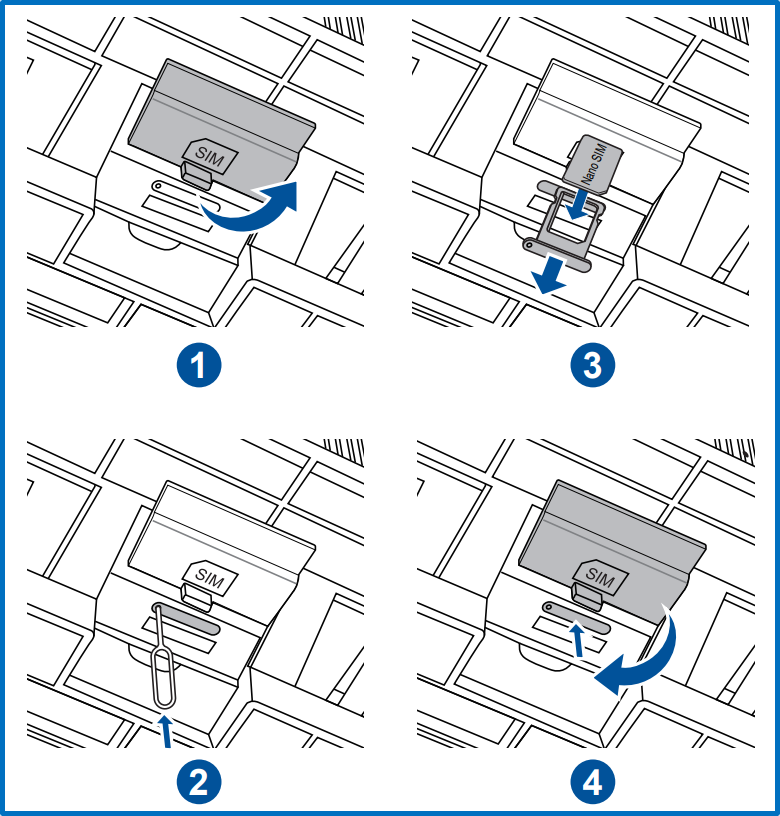
4. Güç adaptörünü DCIN portuna takın ve 4G-AX56'yı açın. Router'ın mobil geniş bant LED ışığı yandığında, router açılmıştır.
Not: Mobil geniş bant LED ışığı yanmazsa, lütfen router'ı kapatın ve Nano SIM kartın doğru takıldığını kontrol edin.
Lütfen LED ışık açıklaması için buraya tıklayın
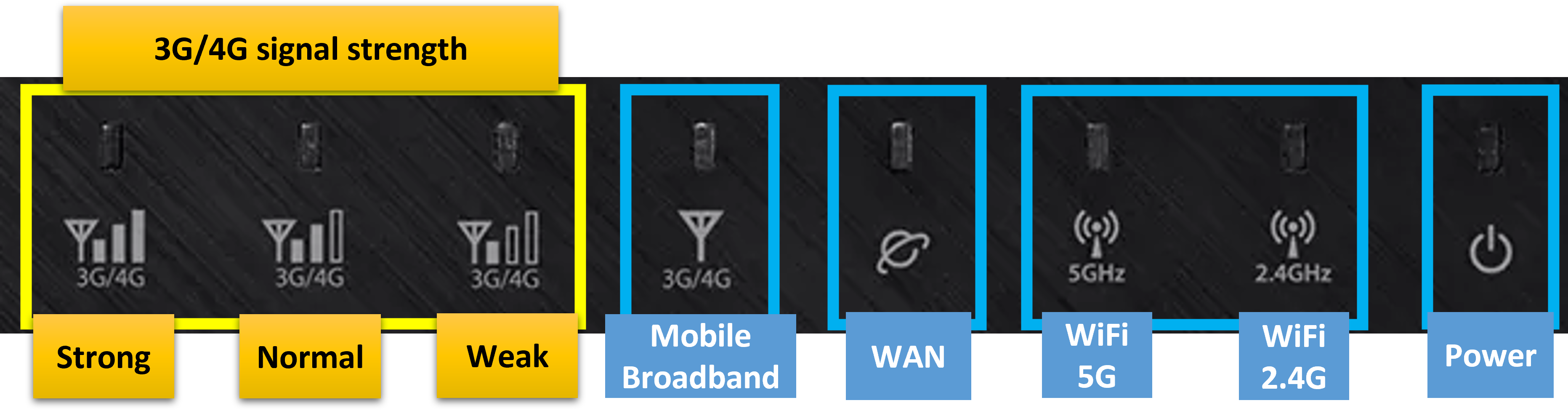
| LED | LED Status | definitions |
| Mobil Geniş Bant | Beyaz | 4G bağlantısı kuruldu. |
| Mavi | 3G bağlantısı kuruldu. | |
| Kırmızı | Mobil geniş bant bağlantısı yok. | |
| Kapalı | SIM kart algılanmadı. | |
| WAN(İnternet) | Beyaz | Geniş alan ağına (WAN) fiziksel bağlantı var |
| Kırmızı | Veri etkinliği yok veya fiziksel bağlantı yok. | |
| Power | Beyaz | Router hazır. |
| Kapalı | Güç yok. | |
| WiFi 2.4G | Beyaz | 2.4G kablosuz hazır. |
| Kapalı | 2.4G sinyal yok. | |
| WiFi 5G | Beyaz | 5G kablosuz hazır. |
| Kapalı | 5G sinyal yok. | |
| 3G/4G Sinyali | Beyaz | Mobil geniş bant sinyal gücü algılandı. |
| Kapalı | Mobil geniş bant için sinyal algılanmadı. |
4G-AX56 router'ı mobil geniş bant bağlantısı kullanacak şekilde nasıl kurarım?
You can set up your ASUS router via Web GUI or ASUS Router app.
ASUS Router Web GUI
1. Cihazınızı (dizüstü bilgisayar veya telefon) kablolu veya WiFi bağlantısı ile yönlendiriciye bağlayın
Not:Varsayılan Ağ adı (SSID) yönlendiricinin arka tarafındaki ürün etiketinde gösterilir.
Örnek: WiFi Adı (SSID): ASUS_XX, XX 2.4GHz MAC adresinin son iki basamağını ifade eder.
2. Yönlendirici LAN IP'nizi girin (Ör: http://192.168.50.1) veya yönlendirici URL'sini http://www.asusrouter.com adresinden WEB GUI'ye erişin.

3. Web GUI'ye ilk kez giriş yaptığınızda, otomatik olarak Quick Internet Setup (QIS) sayfasına yönlendirilirsiniz.
[ Create A New Network ] seçeneğine tıklayın. Kaydedilmiş bir yönlendirici yapılandırma dosyasını yüklemek istiyorsanız, lütfen buraya tıklayın.
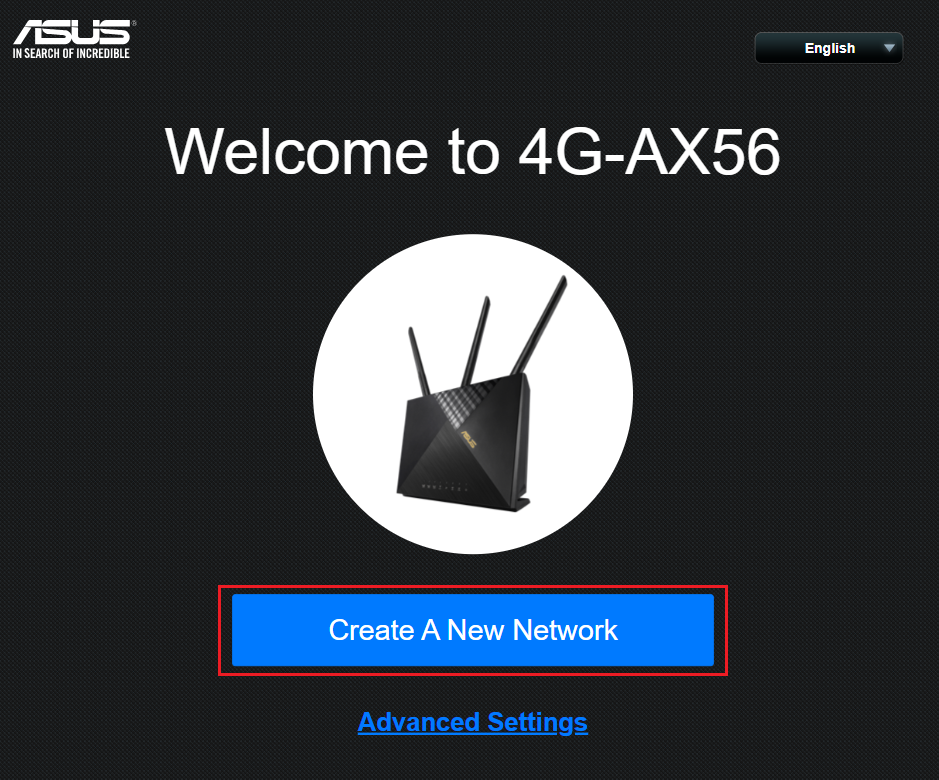
4. İnternet bağlantı tipi otomatik olarak algılanacaktır. Otomatik algılamayı atlamak için [ Manual Setting ] seçeneğini de kullanabilirsiniz.
5. Bağlantı tipi için [ Automatic IP ] seçeneğine tıklayın. Burada doldurulması gereken bir bilgi yoktur.
Not:Üç tür bağlantı türü vardır [ Automatic IP ]/[ PPPoE ]/[ Static IP ].
SIM kartın WAN bağlantı türü genellikle [Otomatik IP] dir, detaylar için lütfen İnternet Servis Sağlayıcınız (ISP) ile iletişime geçin.
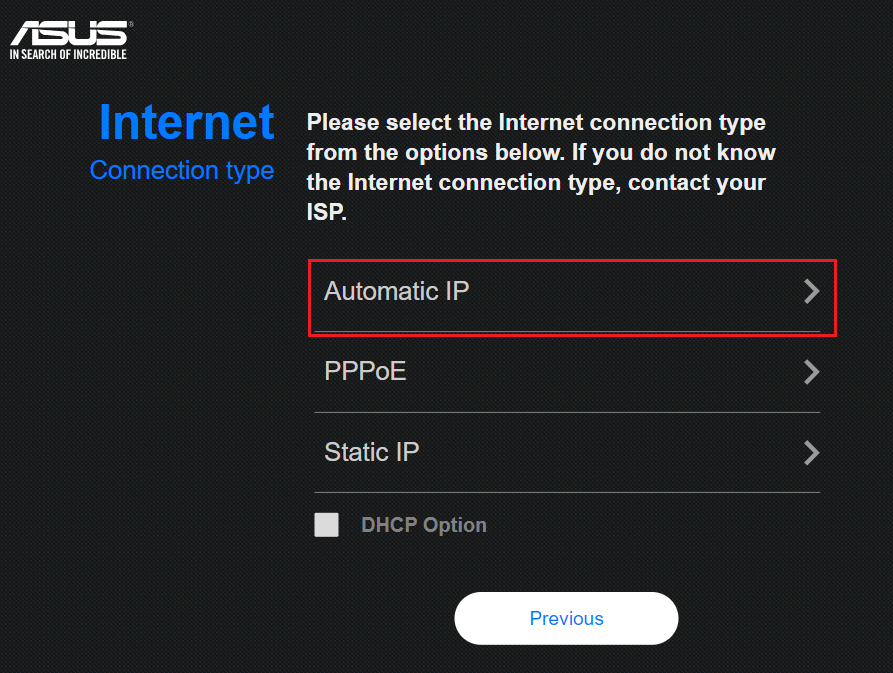
6. Bu işlem sırasında, bağlantı almak için takılı olan SIM kartın PIN kodunu ve mobil operatörün APN (Erişim Noktası Adı) bilgilerini girmeniz istenebilir.
İlgili bilgilerden emin değilseniz, lütfen İnternet Servis Sağlayıcınız (ISP) ile iletişime geçin.
7. Ağ adını (SSID) ve şifreyi girin ve [Uygula] ya tıklayın.
Not: Lütfen şifre için en az 8 karakter girin ve İngilizce harf ve rakam kombinasyonunu kullanın.
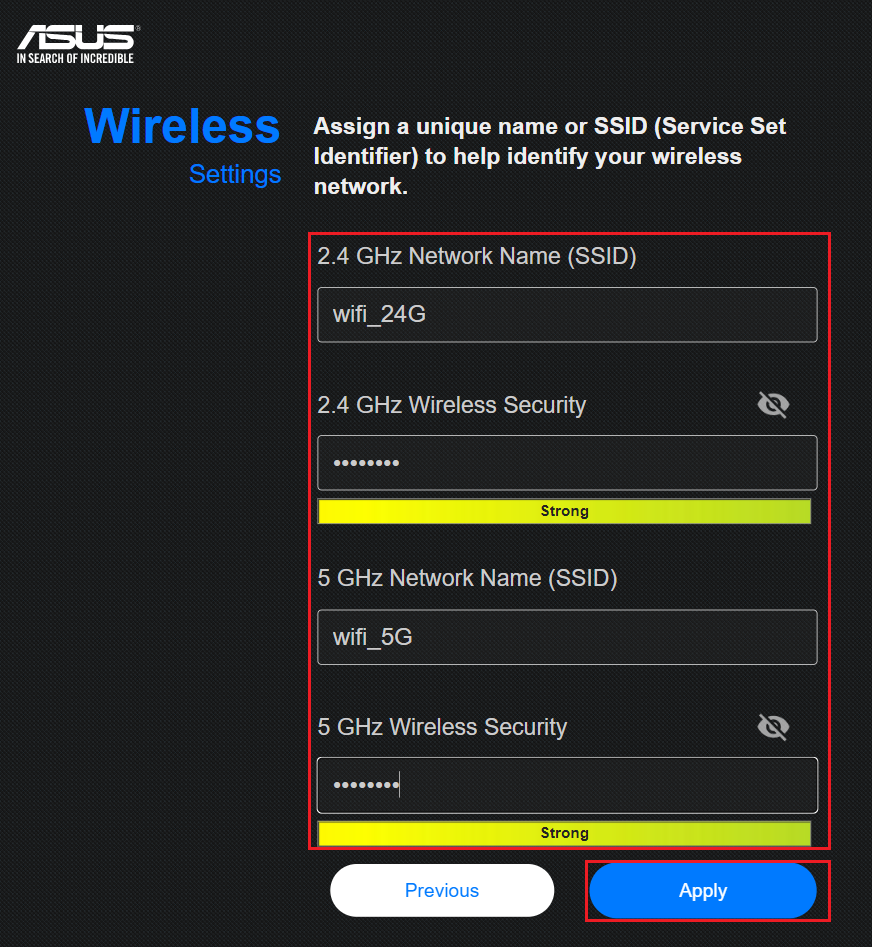
8. Yönlendiriciniz için giriş kullanıcı adını ve şifresini ayarlayın ve [Sonraki] ye tıklayın.
Her yönlendirici yapılandırma sayfasına eriştiğinizde giriş adı ve şifresi gereklidir.
Giriş adını ve şifresini unutursanız, giriş adını ve şifresini sıfırlamak için yönlendiriciyi varsayılan ayara sıfırlayıp baştan kurmanız gerekebilir.

9. Yönlendiricinin yeniden başlatılmasını bekleyin. Mobil Geniş Bant LED'inin ve 3G/4G Sinyal Gücü LED'inin beyaz renkte yanmaya başladığını gördüğünüzde, yönlendiriciniz mobil geniş banda bağlanmış demektir.
10. ASUS yönlendirici ayarları sayfasına giriş yapın, tarayıcıyı açın ve yönlendirici URL'sini http://www.asusrouter.com adresine girin ve WEB GUI'ye erişin.
Giriş sayfasında kullanıcı adınızı ve şifrenizi girin ve ardından [Giriş Yap] düğmesine tıklayın.
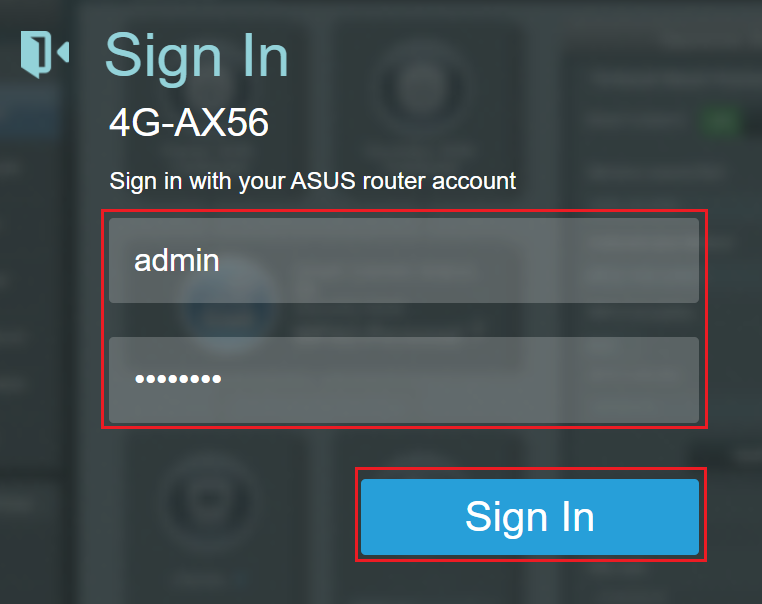
11. Mobil Geniş Bant gösterge ekranında [Bağlı] yazısını gördüğünüzde, yönlendiriciniz için mobil geniş bant bağlantı kurulumunu tamamladığınız anlamına gelir.
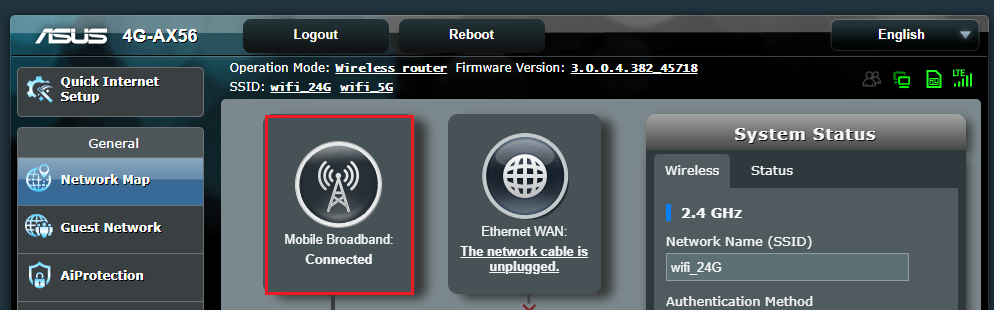
ASUS Router App
1. ASUS Router App'i yükleyin
iOS App Store veya Google Play'e gidin ve ASUS Router app'i arayın veya uygulamayı indirmek için telefonunuzu kullanarak QR kodunu tarayın.
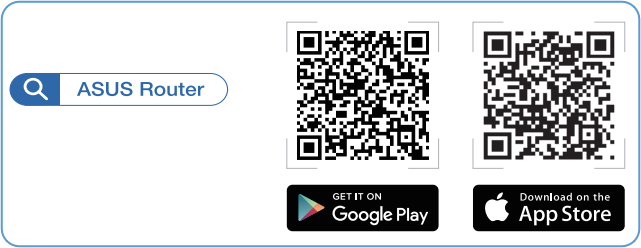
2. ASUS Router App'i Android veya iPhone cihazınızda başlatın.
3. Yeni bir yönlendirici kurun
ASUS Router App'i ilk kez kullanıyorsanız, lütfen resim 1deki talimatlara bakın.
Eğer daha önce bir ASUS yönlendirici kurduysanız, lütfen image 2'deki talimatlara başvurun.
Image 1

Image 2
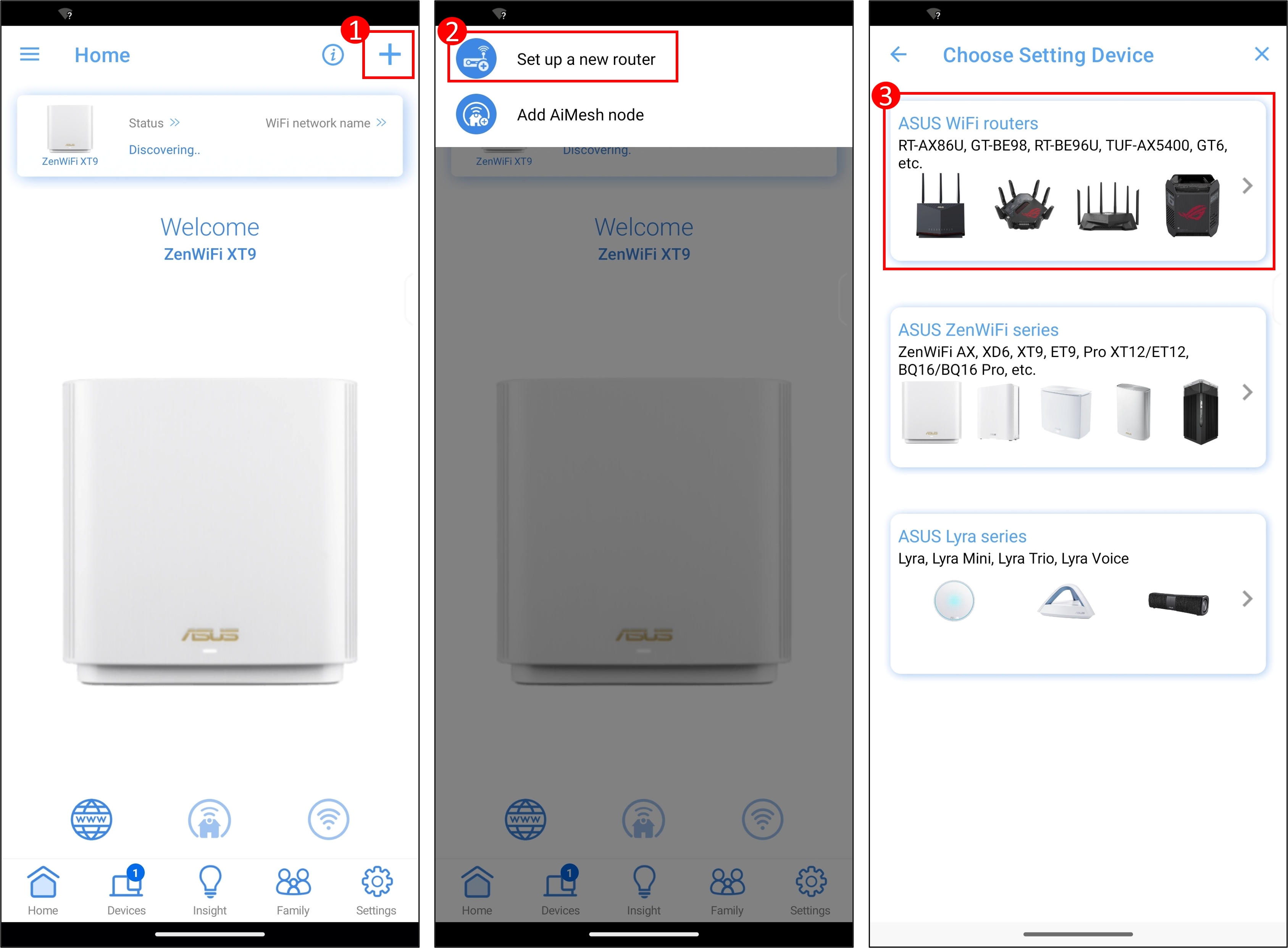
4. Yönlendiricinin varsayılan ağ adını (SSID) bağlayın
ASUS yönlendiricinizin arka veya alt panelinde bulunan QR kod etiketini bulun. Yönlendirici uygulamasında [Enable Camera and Scan] düğmesine dokunun, kamerayı QR Koduna doğrultun ve [OK] seçeneğini seçin.
Bazı Android sürümlerinde (örneğin Android 10), Google'ın politikaları nedeniyle, şu anda yapılandırılmış Wi-Fi SSID'ye otomatik bağlantı mümkün olmayabilir. Lütfen telefonunuzun WiFi ayarlarına gidin ve yönlendiricinizin WiFi adını manuel olarak seçin.
Not: Varsayılan Ağ adı (SSID), yönlendiricinin arka tarafındaki ürün etiketinde gösterilir. Örneğin, WiFi Adı (SSID): ASUS_XX, XX 2.4GHz MAC adresinin son iki basamağına karşılık gelir.
5. [ Create A New Network ] tıklayın, İnternet bağlantı türü otomatik olarak algılanacaktır. Otomatik algılamayı atlamak için [ Manual Setting ] seçeneğini de seçebilirsiniz.
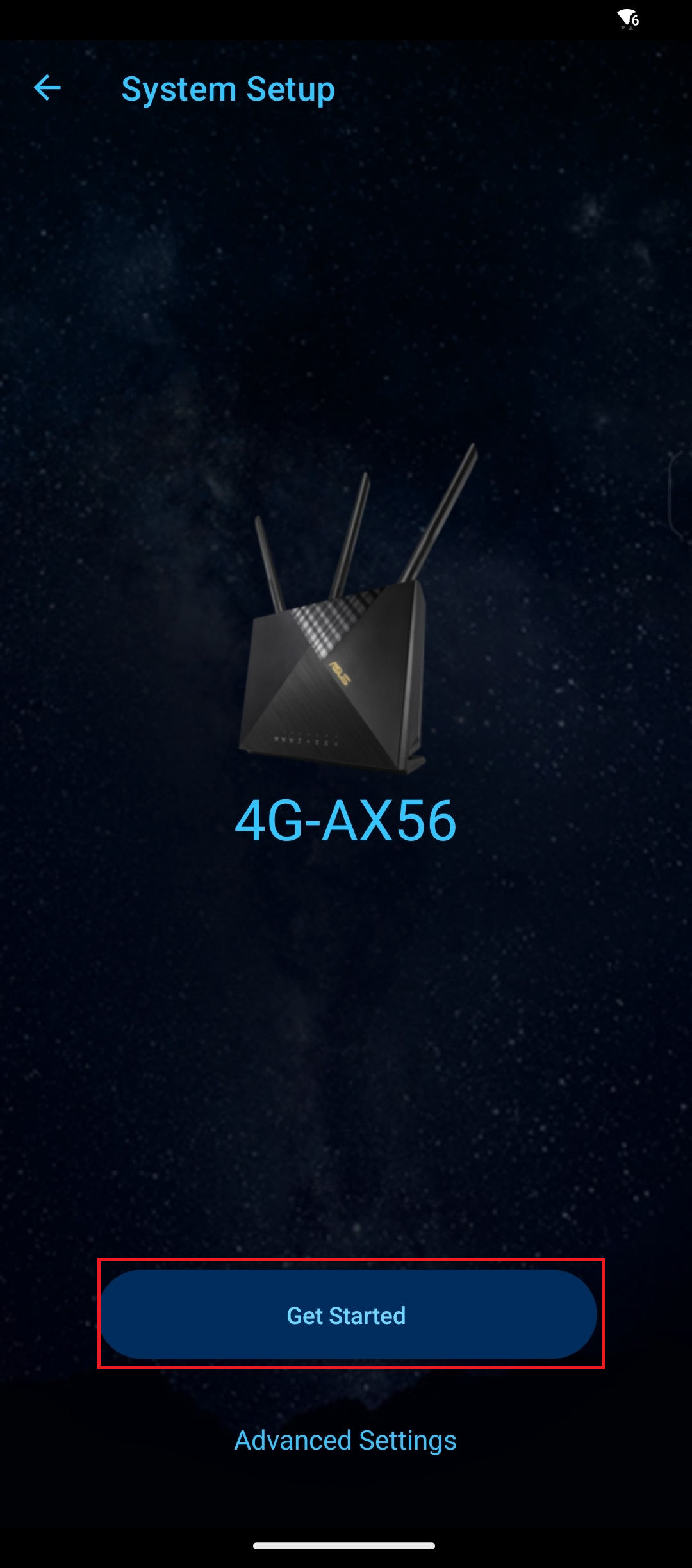
6. WAN türü için lütfen [DHCP] üzerine tıklayın. Burada doldurulması gereken bilgi yoktur.
Not:Üç bağlantı türü vardır [ Automatic IP ]/[ PPPoE ]/[ Static IP ].
SIM kartın WAN bağlantı türü genellikle [Automatic IP], detaylar için lütfen Internet Servis Sağlayıcınız (ISP) ile iletişime geçin.
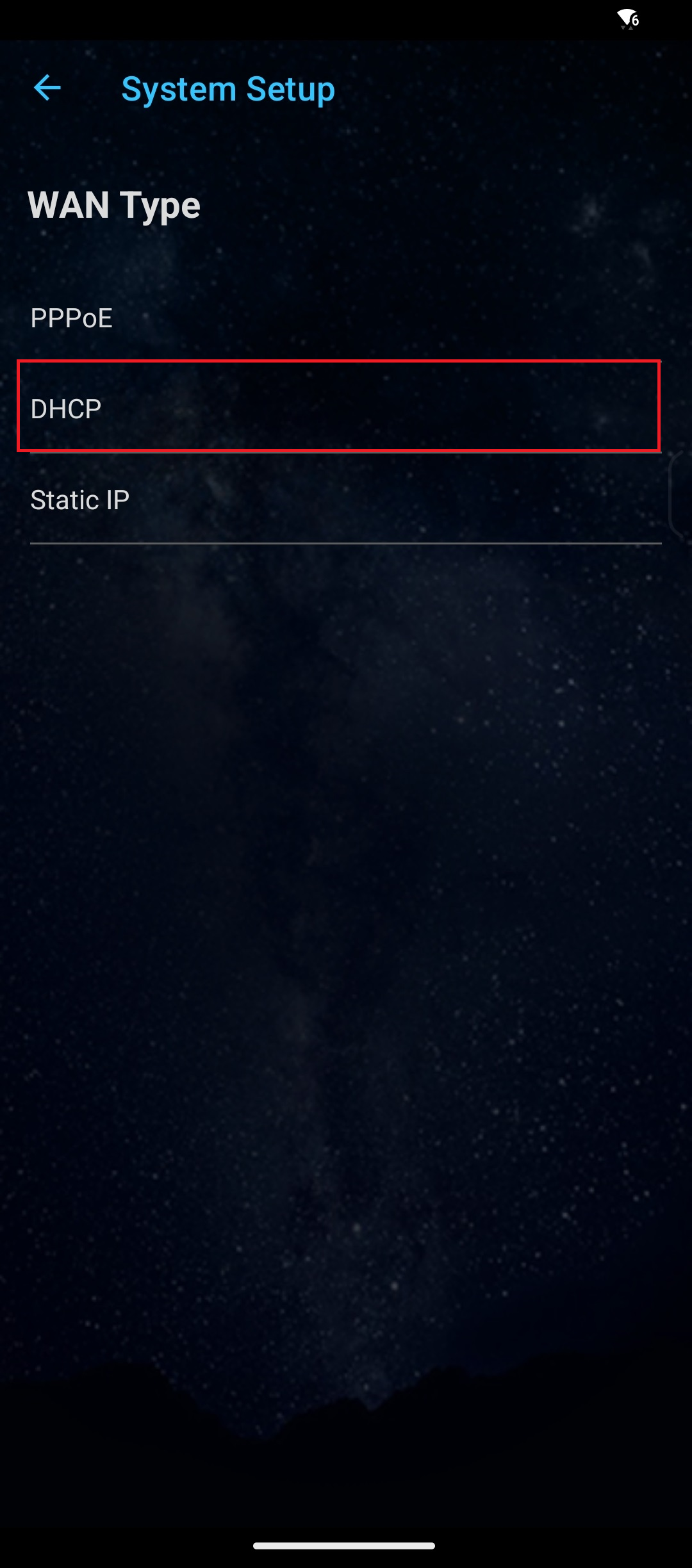
7. Bu süreç sırasında, takılı olan SIM kartın PIN kodunu ve mobil taşıyıcının APN(Bağlantı Noktası Adı) bilgilerini girmeniz istenebilir.
İlgili bilgilerden emin değilseniz, lütfen Internet Servis Sağlayıcınız (ISP) ile iletişime geçin.
8. Ağ adı (SSID) ve şifre girin ve [Apply] üzerine tıklayın.
Not: Lütfen şifre için en az 8 karakter girin ve İngilizce harfler ve rakamların kombinasyonunu kullanın.

9. Router için giriş kullanıcı adı ve şifre belirleyin ve [Next] üzerine tıklayın.
Router yapılandırma sayfasına her eriştiğinizde giriş adı ve şifresi gereklidir.
Eğer giriş adını ve şifreyi unutursanız, giriş adı ve şifreyi sıfırlamak için yönlendiriciyi varsayılan ayarlara sıfırlamanız ve sıfırdan kurulum yapmanız gerekebilir.
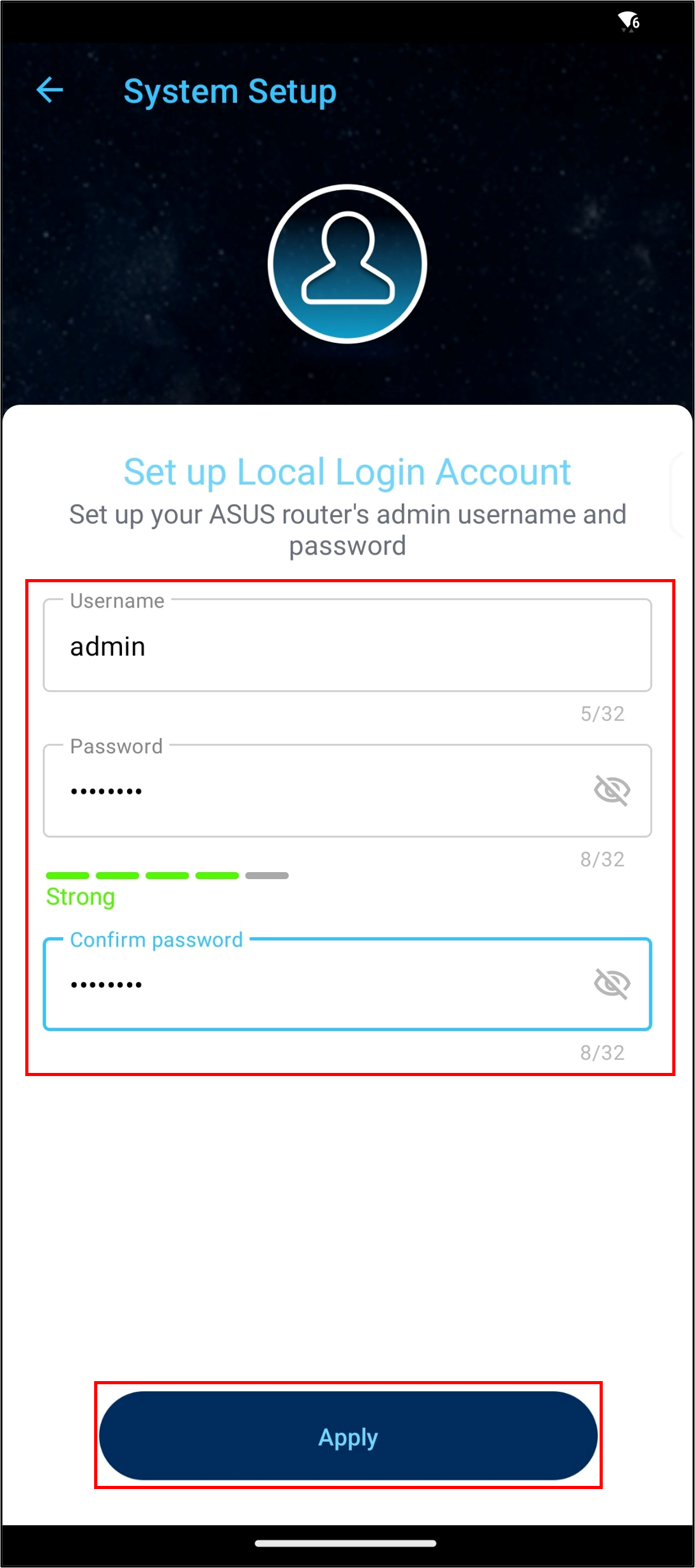
10. ASUS Router App aşağıda gösterildiği gibi Ana Sayfa'yı görüntülediğinde, yönlendirici ayarlarını tamamladığınız anlamına gelir.

FAQ
1. Yönlendirici giriş kullanıcı adımı/şifremi unutursam ve yönlendiricimi sıfırlamak istersem ne yapmalıyım?
Lütfen yönlendiriciyi fabrika varsayılan durumuna geri yükleyin ve kullanıcı adı ve şifreyi tekrar ayarlayabilirsiniz.
Daha fazla bilgi edinmek için lütfen Yönlendiriciyi fabrika varsayılan ayarlarına sıfırlama adresine bakın.
2. QIS (Quick Internet Setup) içinde bir yönlendirici yapılandırma dosyası nasıl yüklenir?
ASUS router QIS'ye gidin, [ Advanced Settings ] > [ upload ] seçeneğine tıklayın, bu yönlendirici yapılandırma dosyasını yüklemek için seçtikten sonra, yönlendirici yeniden başlatıldığında tamamlanacaktır.
p> Daha fazla bilgi için router yapılandırma dosyası hakkında lütfen SSS [Kablosuz Router] ASUS router'ımın yapılandırma dosyalarını nasıl yüklerim bakınız
3. 4G-AX56 router özel IP kullanarak uzaktan bağlantı işlevini kurabilir mi?
Router özel bir WAN IP adresi kullanıyorsa (örneğin, başka bir router/switch/modem ile dahili router/Wi-Fi özelliği olan bir bağlantının arkasında bağlandığında), router'ı çok katmanlı bir NAT ağı altına yerleştirebilir. Bu özellik bu tür bir ortamda düzgün çalışmaz. İlgili bilgilerden emin değilseniz, lütfen Internet Servis Sağlayıcınızla (ISP) iletişime geçin.
Özel IPv4 ağ aralıkları:
Sınıf A: 10.0.0.0 = 10.255.255.255
Sınıf B : 172.16.0.0 = 172.31.255.255
Sınıf C : 192.168.0.0 = 192.168.255.255
CGNAT IP ağ aralıkları:
Tahsis edilen adres bloğu 100.64.0.0/10'dur, yani 100.64.0.0'dan 100.127.255.255'e kadar olan IP adresleridir.
4. SIM kartın sinyali zayıfsa ne yapmalıyım?
a. Lütfen router'ı yeniden başlatmayı deneyin.
b. Sinyal gücünüzü etkilememesi için router'ı metal nesnelerin yanına koymamaya dikkat edin.
c. Zayıf SIM kart teması da sinyal sorunlarına neden olabilir, lütfen SIM kartın oksitlenmiş, kirli veya hasar görmüş olup olmadığını kontrol edin ve herhangi bir sorun olmadığını doğruladıktan sonra SIM kartı yönlendiriciye yeniden takın.
d. Her telekom operatörünün ağ kapsama alanı bölgeye göre değişiklik gösterebilir, sinyali test etmek için farklı telekom operatörlerinin SIM kartını değiştirmeyi deneyebilirsiniz. Veya ISS'nizle (İnternet Servis Sağlayıcısı) iletişime geçin.
e. Kapalı veya kapalı ortamlarda, SIM kart sinyali engellenebilir, aynı SIM kartı önce cep telefonuna bağlamanız, cep telefonu ile sinyalin alım durumunu onaylamanız ve ardından yönlendiriciyi daha iyi sinyal alan bir konuma yerleştirmeniz önerilir.
5. Neden bir PIN girmem gerekiyor?
SIM kartınızın SIM kart kilit işlevi varsa, SIM kartı akıllı telefona takarak SIM kart kilit işlevini kapatmanız önerilir.
İlgili bilgilerden emin değilseniz, lütfen İnternet Servis Sağlayıcınız (ISS) ile iletişime geçin.
Yardımcı Program / Donanım Yazılımı nasıl elde edilir?
En son driver, yazılım, donanım yazılımı ve kullanıcı kılavuzlarını ASUS Download Center adresinden indirebilirsiniz.
ASUS Download Center hakkında daha fazla bilgiye ihtiyacınız varsa, lütfen bu linke bakın..